Установка и раскрашивание текста во фрейме с цветной заливкой
Текст можно поместить во фрейм любой замкнутой формы, и текст будет перетекать для заполнения формы, начиная с ее верха. Текстом можно даже заменить рисунок во фрейме. Однако в данном случае во фрейме нет рисунка и есть лишь заливка. Цвет заливки просто будет фоном для импортируемого текста.
1. Используя инструмент выделения, выделите четырехконечную звезду, нажмите и удерживайте клавишу Alt (Windows) или Option (Mac OS), затем щелкните на звезде и, не отпуская левой кнопки мыши, переместите звезду на небольшое расстояние, чтобы создать дубликат фрейма.
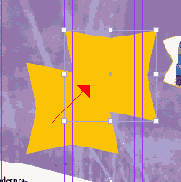
2. На панели инструментов выберите кнопку заливки (

3. В палитре Layers (Слои) щелкните на значке (

4. При выделенной звезде с 80% серой заливкой перетащите точку со слоя Art на слой Text, чтобы переместить звезду на этот слой. Оставьте звезду выделенной.
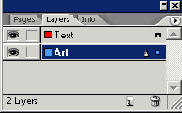
5. Выберите команду меню File * Place (Файл * Поместить), затем перейдите в папку ID_03 и дважды щелкните на файле 03_f.doc. Текст появится в звезде с тем же форматированием текста, которое было в исходном файле с расширением .doc. Выходной порт ограничивающего контура пуст, это указывает на то, что весь текст вставки уместился в форму звезды размером в 12 пика.
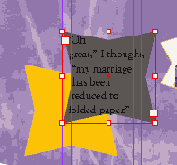
6. Выделите фрейм, содержащий импортированный текст.
7. Проверьте, чтобы в палитре Swatches (Образцы цвета) была выделена кнопка заливки текста (
